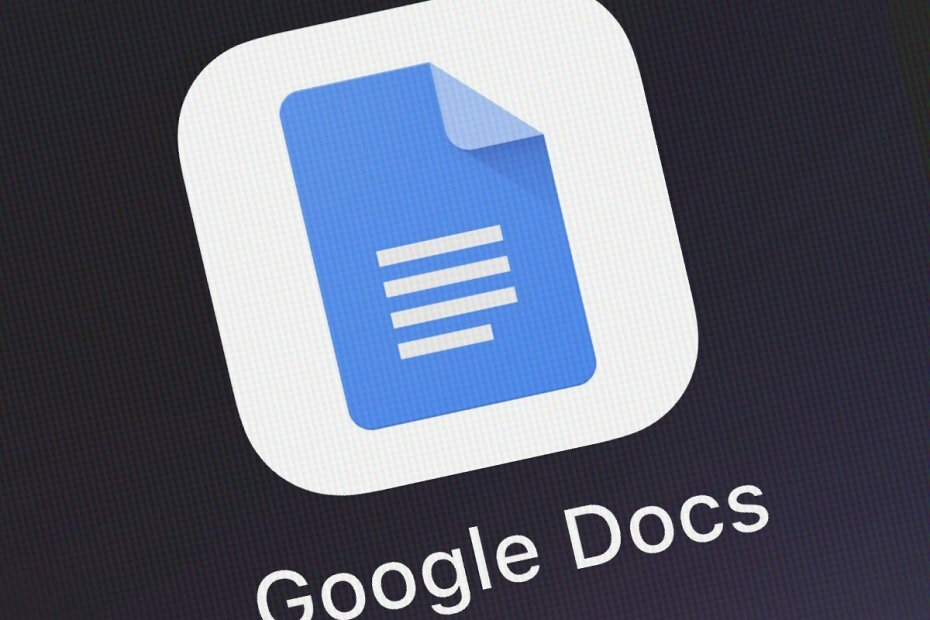
このソフトウェアは、ドライバーの稼働を維持するため、一般的なコンピューターエラーやハードウェア障害からユーザーを保護します。 3つの簡単なステップで今すぐすべてのドライバーをチェックしてください:
- DriverFixをダウンロード (検証済みのダウンロードファイル)。
- クリック スキャン開始 問題のあるすべてのドライバーを見つけます。
- クリック ドライバーの更新 新しいバージョンを入手し、システムの誤動作を回避します。
- DriverFixはによってダウンロードされました 0 今月の読者。
テキストドキュメントで作業したり、スプレッドシートを作成したり、プレゼンテーションを作成したりする必要がある場合、最初に頭に浮かぶのはMicrosoft OfficeSuiteを使用することです。
それは確かにMicrosoftWordのような信じられないほどのプログラムを含んでいるかもしれませんが、 Excel、PowerPoint、およびその他の種類の、それらは通常高額で提供されます。
しかし、グーグルはしばらくの間、と呼ばれるウェブサービスを作成しました Googleドキュメント、Googleドライブサービスの一部として。 これらのサービスは100%無料で、アクセスするために必要なのは インターネットブラウザ とGoogleアカウント。
Googleドキュメントの最も人気のあるコンポーネントの1つは、テキストエディタです。これは、はるかに高価なものとほぼ同じ機能を備えています。 マイクロソフトワード.
ただし、ページを削除する方法など、2つの間にいくつかの違いがあります。 そのため、Googleドキュメントでページを削除する方法を正確に示すステップバイステップガイドを作成しました。
Googleドキュメントでページを削除するにはどうすればよいですか?
- に移動します Googleドキュメントのウェブサイト
- ファイルに移動
- [開く]を選択します
- クラウドサービスから、またはハードドライブからアップロードしてドキュメントをロードします
目の前にドキュメントがあるので、以下にリストされている方法の1つに進むことができます。
1. 選択して削除
- 削除するページのテキストの先頭にカーソルを移動します
- 左クリックを押したままにして、下にドラッグします
- テキスト全体を選択したら、を押します バックスペース または 削除
2. ページ余白を調整する
- 画面上部の定規を選択します。
- ルーラーが表示されない場合は、[表示]に移動し、メニューから選択します。
- 不要なページが消えるまで、ページの横にある矢印を調整します
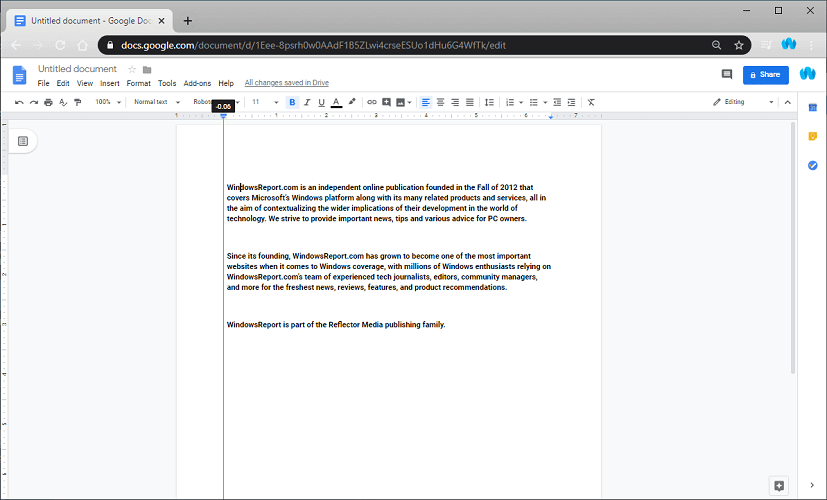
ページの端の間隔が広すぎると、余分なページ(空白のページも含む)が表示されることがあります。 小さいサイズに調整すると、問題が解決する場合があります。
3. 不要なページ分割を確認して削除する
- 削除したいページの次のページに移動します
- ページの最初の文字の前にカーソルを置きます
- 押す 削除
これにより、その前に表示された可能性のある空白のページが削除されます。
これらの手順に従うことで、Googleドキュメントのすべてのページを削除できるようになります。 実際にページ自体を削除する方法はありませんが、ほとんど同じことを行います。
Googleドキュメントでページを削除するために他にどのような方法を知っていますか? 以下のコメントセクションで他のユーザーとあなたのトリックを共有してください。
チェックアウトする必要のある関連記事:
- Googleドキュメントでページの向きを横向きに切り替える方法
- Googleドキュメントの2行目をインデントする方法
- Googleドキュメントでヘッダーとフッターを削除する方法

